在互联网技术日益普及的今天,手机作为人们日常生活中不可或缺的工具,其网络连接的稳定性和安全性备受关注,手机DNS设置作为网络配置的重要组成部分,直接影响着用户访问网络的体验,静态DNS配置因其稳定性和可控性,在特定场景下发挥着重要作用,本文将围绕“手机DNS静态”这一主题,详细阐述其概念、优势、配置方法及注意事项,帮助用户更好地理解和应用这一技术。
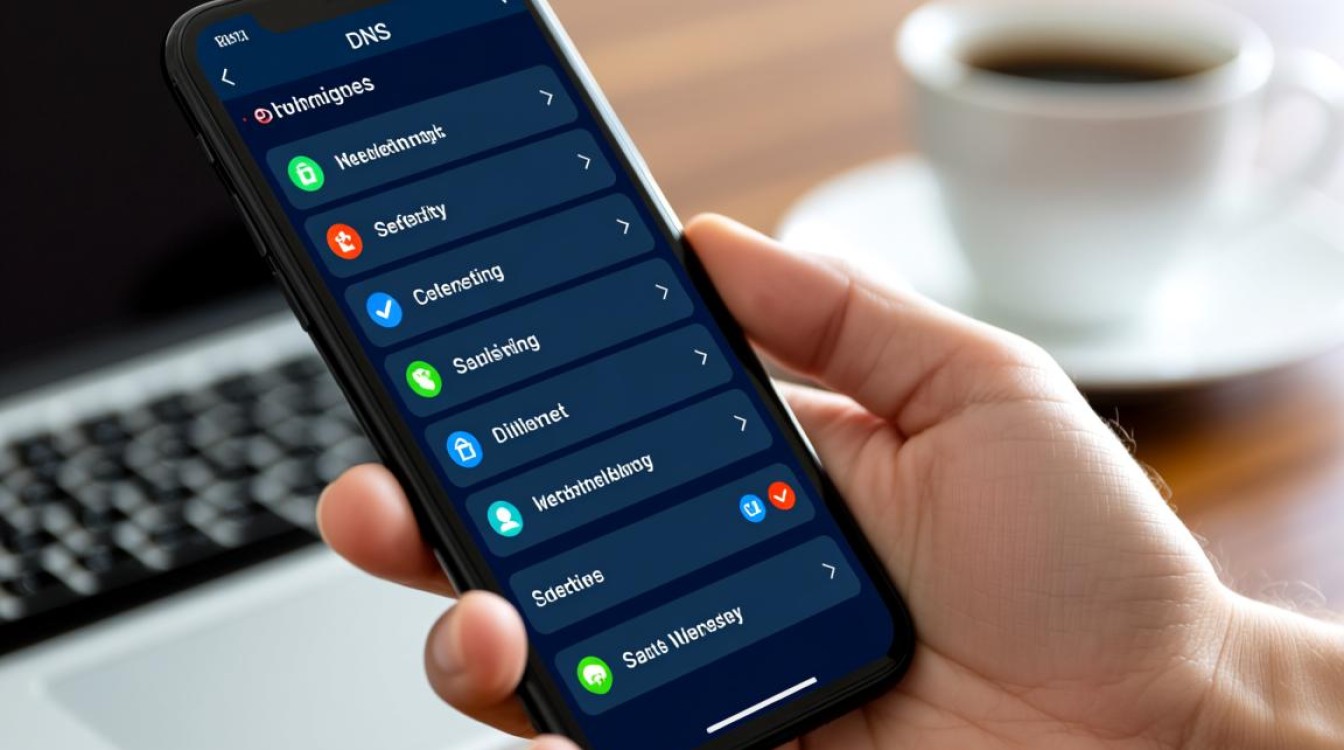
手机静态DNS的基本概念
DNS(Domain Name System,域名系统)是互联网的核心服务之一,它负责将人类易于记忆的域名(如www.example.com)转换为机器能够识别的IP地址(如192.0.2.1),在手机网络配置中,DNS服务器地址通常由网络服务提供商(ISP)自动分配,这种动态分配的方式虽然便捷,但可能存在响应速度慢、稳定性不足或存在安全风险等问题,而静态DNS配置,则是指用户手动指定手机使用的DNS服务器地址,而非依赖自动分配,通过这种方式,用户可以根据自身需求选择可靠的DNS服务,从而优化网络访问体验。
静态DNS的核心优势
与动态DNS相比,静态DNS配置具有多方面的显著优势。提升访问速度:用户可以选择响应速度快、缓存机制完善的公共DNS服务(如Google DNS、Cloudflare DNS等),减少域名解析时间,加快网页加载和应用响应速度。增强稳定性:静态DNS避免了因ISP DNS服务器故障或变更导致的网络中断问题,确保手机在特定网络环境下始终保持稳定的域名解析能力。改善安全性:部分DNS服务提供恶意网站过滤、钓鱼防护等功能,通过配置这些DNS服务器,可以有效降低手机访问恶意网站的风险,保护个人信息安全。便于网络管理:在企业或特定网络环境中,静态DNS可以帮助管理员统一管理设备的网络访问策略,实现对特定网站的访问控制或引导。
如何配置手机静态DNS
不同操作系统的手机,其静态DNS配置方法略有差异,但整体流程较为相似,以下以主流的Android和iOS系统为例,介绍具体的配置步骤。

Android系统配置步骤
- 进入网络设置:打开手机的“设置”应用,依次选择“网络和互联网”或“连接与共享”(不同品牌手机路径可能略有不同),进入“WLAN”选项。
- 选择当前连接的Wi-Fi网络:长按已连接的Wi-Fi网络名称,在弹出的菜单中选择“修改网络”或“网络配置”。
- 配置IP和DNS设置:在网络详情页面,找到“IP设置”选项,将其从“DHCP”更改为“静态”,随后,手动输入IP地址、网关、子网掩码等信息(这些信息可向网络管理员咨询或通过路由器管理界面获取)。
- 输入DNS服务器地址:在“DNS服务器”或“域名服务器”栏中,输入用户预设的静态DNS地址(如8.8.8.8和8.8.4.4,为Google DNS;或1.1.1.1和1.0.0.1,为Cloudflare DNS),多个DNS地址可用空格或逗号分隔。
- 保存设置:完成所有参数输入后,点击“保存”或“连接”,手机将应用新的静态DNS配置。
iOS系统配置步骤
- 进入Wi-Fi设置:打开“设置”应用,选择“Wi-Fi”,并确保手机已连接到目标Wi-Fi网络。
- 配置DNS设置:点击当前连接的Wi-Fi网络名称旁边的“i”图标,进入网络详情页面。
- 切换DNS模式:在“DNS”选项栏,选择“手动”,然后关闭“自动配置DNS”开关(部分iOS版本可能直接提供“添加服务器”选项)。
- 添加DNS服务器:点击“DNS地址”列表下的“添加服务器”,输入预设的DNS地址(如8.8.8.8),若需添加备用DNS服务器,可再次点击“添加服务器”并输入第二个地址(如1.1.1.1)。
- 完成配置:返回上一级菜单,系统会自动应用新的DNS设置,若配置正确,手机的网络连接将保持正常,且DNS解析将使用手动指定的服务器。
静态DNS配置的注意事项
虽然静态DNS配置具有诸多优势,但在实际操作中仍需注意以下几点。确保网络参数正确:在配置静态IP和DNS时,需确保IP地址、网关、子网掩码等参数与网络环境匹配,否则可能导致无法连接网络。选择可靠的DNS服务:不同DNS服务的响应速度、安全功能和稳定性存在差异,用户应根据自身需求选择信誉良好的DNS服务提供商。定期检查DNS状态:静态DNS配置后,若出现网络访问异常,可尝试更换DNS服务器地址或恢复为动态DNS,以排除DNS配置问题。注意隐私保护:部分公共DNS服务可能会记录用户的访问数据,对于隐私敏感的用户,可选择提供隐私保护的DNS服务(如Cloudflare DNS承诺不记录用户IP地址)。
常见公共DNS服务参考
为了方便用户选择,以下列举了几款主流的公共DNS服务及其特点,具体信息可通过下表对比:
| DNS服务提供商 | 主DNS地址 | 备用DNS地址 | 主要特点 |
|---|---|---|---|
| Google DNS | 8.8.8 | 8.4.4 | 响应速度快,全球覆盖,支持DNS-over-TLS加密 |
| Cloudflare DNS | 1.1.1 | 0.0.1 | 强调隐私保护,不记录用户IP地址,支持DoH和DoT |
| OpenDNS | 67.222.222 | 67.220.220 | 提供家长控制和恶意网站过滤功能 |
| 阿里云DNS | 5.5.5 | 6.6.6 | 国内访问速度快,支持中文域名解析 |
相关问答FAQs
Q1:配置静态DNS后,手机无法上网怎么办?
A1:首先检查静态IP地址、网关、子网掩码等参数是否正确,确保与路由器或网络管理员提供的信息一致,确认DNS服务器地址是否可用,可通过ping命令测试DNS地址的连通性(如ping 8.8.8.8),若仍无法解决,可尝试将DNS设置恢复为“自动获取”或更换其他DNS服务器地址,排除DNS配置问题。
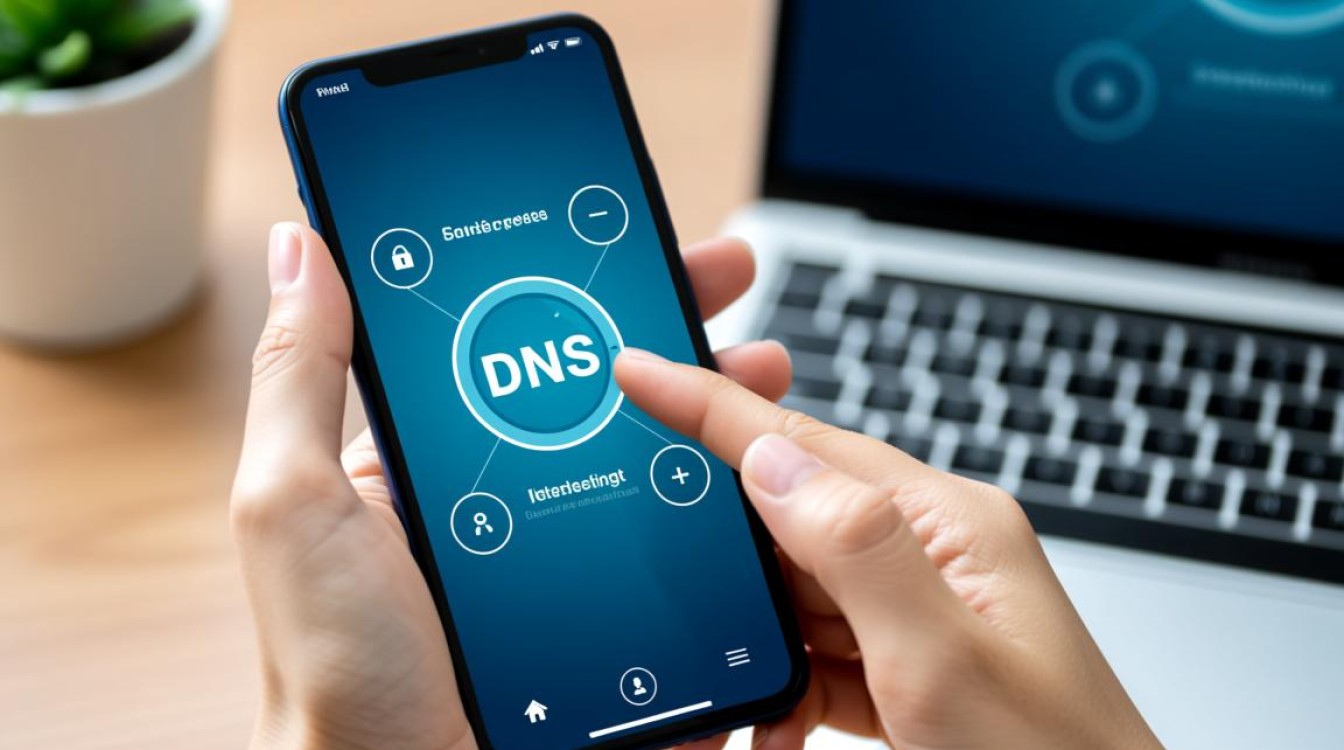
Q2:静态DNS和动态DNS有什么区别?哪个更适合普通用户?
A2:静态DNS是用户手动指定DNS服务器地址,配置固定,适合对网络稳定性、速度或安全性有较高需求的用户,或特定网络环境(如企业内网),动态DNS由ISP自动分配,配置便捷,适合普通家庭用户,无需手动维护,对于大多数普通用户,若无明显网络问题,动态DNS已足够;若常遇到网页加载慢或访问异常,可尝试配置静态DNS以优化体验。